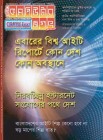হোম > লিনআক্সে লোকাল সার্ভার ও ওয়ার্ডপ্রেস ইনস্টল করার পদ্ধতি
লেখক পরিচিতি
লেখকের নাম:
মো: আমিনুল ইসলাম সজীব
মোট লেখা:১৯
লেখা সম্পর্কিত
পাবলিশ:
২০১২ - সেপ্টেম্বর
তথ্যসূত্র:
কমপিউটার জগৎ
লেখার ধরণ:
লিনআক্স
তথ্যসূত্র:
লিনআক্স
ভাষা:
বাংলা
স্বত্ত্ব:
কমপিউটার জগৎ
লিনআক্সে লোকাল সার্ভার ও ওয়ার্ডপ্রেস ইনস্টল করার পদ্ধতি
লিনআক্সকে ভিত্তি করে তৈরি হওয়া অপারেটিং সিস্টেমের অন্যতম সুবিধা এটি কাজ করে অনেক দ্রুত এবং এর স্থায়িত্বও উইন্ডোজের তুলনায় অনেক বেশি। বেশিরভাগ ক্ষেত্রেই দেখা যায় একটি নির্দিষ্ট সময় পর ধীরগতির হতে শুরু করে উইন্ডোজ। কিন্তু লিনআক্সভিত্তিক অপারেটিং সিস্টেম তুলনামূলক কম ধীরগতির হয়ে থাকে। এ ছাড়া নিরাপত্তার দিক দিয়েও এটি বেশ জনপ্রিয় ও কার্যকর। এ জন্য অনেক ওয়েব ডেভেলপারই লোকাল সার্ভার হিসেবে ব্যবহারের জন্য লিনআক্সকে বেছে নিয়ে থাকেন।
লোকাল সার্ভার ইনস্টল করার জন্য সবচেয়ে জনপ্রিয় প্যাকেজ হচ্ছে জ্যাম্প (Xampp)। এতে জনপ্রিয় ও বহুল ব্যবহার হওয়া সার্ভার অ্যাপাচির সাথে পিএইচপি ও মাইএসকিউএল ডাটাবেজ জুড়ে দেয়া থাকে। ফলে জ্যাম্প প্যাকেজটি ইনস্টল করা হলেই ব্যবহারকারী পেয়ে যান পিএইচপি, মাইএসকিউএল ও অ্যাপাচি সার্ভার। এরপর শুধু সার্ভার স্টার্ট করে যথাস্থানে ফাইল রেখে ব্রাউজার দিয়ে লোকালহোস্টের ঠিকানায় গেলেই ওয়েবসাইটটি দেখা যায়।
কেনো লোকাল সার্ভার?
সাধারণত এইচটিএমএল ওয়েব ফাইলগুলো এমনিতেই ব্রাউজারে দেখা যায়। এটি সহজেই নোটপ্যাডের মতো টেক্সট এডিটরে খোলা যায় ও প্রিভিউ দেখার সময় ব্রাউজারে ফাইলটি খুললেই চলে। কিন্তু তুলনামূলক জটিল ওয়েব ডেভেলপমেন্টের সময় ডাটাবেজ ও পিএইচপি ব্যবহার করা হয়ে থাকে। ডেভেলপার চাইলে অন্যান্য সার্ভার স্ক্রিপ্টিং ল্যাঙ্গুয়েজ ব্যবহার করতে পারেন, কিন্তু পিএইচপি ও মাইএসকিউএলই সবচেয়ে জনপ্রিয়। আর এই পিএইচপি ফাইলগুলোকে প্রসেস করার জন্য প্রয়োজন হয় সার্ভারের। আপনি হয়তো জেনে থাকবেন, ওয়ার্ডপ্রেস পিএইচপি ও মাইএসকিউএল ডাটাবেজ ভিত্তি করে কাজ করে। আর এর জন্য অ্যাপাচি সার্ভারই সবচেয়ে বেশি জনপ্রিয়। জ্যাম্প ব্যবহারের মাধ্যমে এই তিনটিই আপনার কমপিউটারে নিয়ে আসতে পারবেন।
জ্যাম্প ইনস্টল করার মাধ্যমে আপনি সেই সার্ভারই আপনার কমপিউটারে ইনস্টল করতে পারবেন। ফলে পিএইচপি ফাইলগুলো আপনার কমপিউটারে থাকা সার্ভারই প্রসেস করবে। এর সবচেয়ে বড় সুবিধা হলো কোনো ইন্টারনেট সংযোগ ছাড়াই দ্রুত সাইটের প্রিভিউ দেখা যাবে।
কেনো লিনআক্সে জ্যাম্প?
ইন্টারনেট জগতে যত ওয়েবসাইট রয়েছে তার একটা বড় অংশ চলে লিনআক্স সার্ভারে। অর্থাৎ আপনার ওয়েবসাইটের ফাইলগুলো যেই সার্ভারে রয়েছে, সেই সার্ভার লিনআক্সভিত্তিক কোনো একটি অপারেটিং সিস্টেমে চলে। ওয়েব ডেভেলপমেন্টের সময় লিনআক্স এনভায়রনমেন্টের সাথে পরিচিত হলে পরে লিনআক্স সার্ভারে ওয়েবসাইট হোস্ট করলে কাজ করতে সুবিধা হয় বলেই অনেক ডেভেলপার মন্তব্য করেন।
জ্যাম্প ডাউনলোড
জ্যাম্প ইনস্টল করা লিনআক্সে বেশ সহজ। মাত্র কয়েকটি কমান্ড লিখেই টার্মিনাল থেকে জ্যাম্প ডাউনলোড ও ইনস্টল করা যায়। এখানে উবুন্টুতে যেসব কমান্ড লিখতে হবে সেগুলো দেখানো হয়েছে। উল্লেখ্য, এই কমান্ডগুলো উবুন্টুর ওপর ভিত্তি করে তৈরি করা অন্যান্য কাস্টোমাইজড অপারেটিং সিস্টেমেও চলবে (যেমন লিনআক্সমিন্ট)।
জ্যাম্প ডাউনলোডের জন্য প্রথমে টার্মিনাল চালু করুন। উবুন্টুর নতুন সংস্করণগুলোয় বাম পাশের ইউনিটি লঞ্চারেই টার্মিনাল পাবেন। আর লিনআক্সমিন্টে মেনুতে টার্মিনাল পাওয়া যাবে। টার্মিনালে এবার নিচের কমান্ডটি দিয়ে এন্টার চাপলে জ্যাম্পের বর্তমান সংস্করণ (১.৮) ডাউনলোড হবে। এই ফাইলটির সাইজ প্রায় ৮১ মেগাবাইট।
wget http://www.apachefriends.org/download.php?Xampp-linuX-1.8.0.tar.gz
জ্যাম্প ইনস্টল
জ্যাম্প ইনস্টলার ফাইলটি ডাউনলোড হওয়ার পর টার্মিনালে নিচের কমান্ডটি এন্টার করলে ডাউনলোড করা আর্কাইভ ফাইলটিকে এক্সট্রাক্ট করবে।
tar Xvfz Xampp-linuX-1.8.0.tar.gz -C /opt
এক্সট্রাক্ট সম্পন্ন হলে আপনার জ্যাম্প সার্ভারের ফাইলগুলো /opt/lampp-এ দেখা যাবে।
জ্যাম্প স্টার্ট
আগেই বলা হয়েছে, সার্ভারকে কাজ করাতে হলে প্রথমে সার্ভার চালু করতে হবে। এটা প্রতিবার কমপিউটার চালু করার পর সার্ভার চালু করতে হবে নইলে ফাইলগুলো প্রসেস করবে না। সার্ভার স্টার্ট করার জন্য টার্মিনালে নিচের কমান্ডটি লিখে এন্টার দিন।
/opt/lampp/lampp start
উপরের কমান্ডটি এক্সিকিউট হওয়ার পর লিনআক্সে সার্ভার চালু হবে। ঠিকমতো হয়েছে কি না তা পরীক্ষা করার জন্য ব্রাউজারে http://localhost ঠিকানা লিখে এন্টার চাপুন। জ্যাম্পের পেজ এলে বুঝতে হবে সার্ভার সেটআপ সফল হয়েছে।
জ্যাম্প স্টপ
কাজ শেষে সার্ভার বন্ধ করে রাখার জন্য নিচের কমান্ডটি ব্যবহার করতে পারেন।
/opt/lampp/lampp stop
htdocs পারমিশন ফিক্স
লিনআক্সের রুট পার্টিশনের বাড়তি নিরাপত্তার কারণে রুট হিসেবে লগইন না করে কোনো ফাইল কপি বা পেস্ট করতে পারবেন না। জ্যাম্প সার্ভারটি রুট পার্টিশনের /opt ফোল্ডারে ইনস্টল হয়। এই ফোল্ডারে htdocs নামের আরেকটি ফোল্ডার রয়েছে। মূলত সেখানে পেস্ট করা ফাইলগুলোই ওয়েব ব্রাউজারে দেখা যায়। কিন্তু স্বাভাবিক অবস্থায় কোনো ফাইল পেস্ট করতে গেলে পারমিশন সংক্রান্ত এরর দেখায়। এটি ঠিক করতে এই ফোল্ডারের পারমিশন পরিবর্তন করা যায়। এ জন্য টার্মিনালে নিচের কমান্ডটি লিখে এন্টার চাপুন।
sudo chmod 777 -R /opt/lampp/htdocs/
এই কমান্ডটি এইচটিডকস ও এর অভ্যন্তরীণ সব ফোল্ডারের ওনার হিসেবে আপনাকে (ইউজার) সিলেক্ট করে দেবে। ফলে প্রতিবার ফাইল পেস্ট বা মোছার সময় বারবার রুট হিসেবে লগইন করার প্রয়োজন পড়বে না। বরং স্বাভাবিকভাবেই ফাইল ব্রাউজার থেকে কাট-পেস্ট অপারেশন করতে পারবেন।
ওয়ার্ডপ্রেস ইনস্টল
প্রথমে http://wordpress.org থেকে ওয়ার্ডপ্রেস ডাউনলোড করে নিন। এবার আর্কাইভ ফাইলটি /opt/lampp/htdocs-এ এক্সট্রাক্ট/আনজিপ করুন। ওয়ার্ডপ্রেস নামে একটি ফোল্ডারে ফাইলগুলো এক্সট্রাক্ট হবে। এবার ডাটাবেজ তৈরির পালা।
ওপরের পদ্ধতিতে জ্যাম্প স্টার্ট করে ব্রাউজারে ভিজিট করুন http://localhost/phpmyadmin। নতুন ডাটাবেজ তৈরির ঘরে wp লিখে এন্টার চাপলে wp নামে একটি ডাটাবেজ তৈরি হবে। এবার ব্রাউজার থেকে ভিজিট করুন http://localhost/wordpress। ওয়ার্ডপ্রেস ইনস্টলেশন পেজ আসবে। এখানে প্রয়োজনীয় তথ্য দিয়ে ঘরগুলো পূরণ করুন। ডাটাবেজের নাম হিসেবে দিন wp, ইউজার root আর পাসওয়ার্ডের ঘর ফাঁকা রাখুন। এবার স্বাভাবিকভাবেই ইনস্টল করতে পারবেন। ইনস্টল সম্পন্ন হলে http://localhost/wordpress ঠিকানায় আপনার নতুন ওয়ার্ডপ্রেস সাইটটি দেখা যাবে আর http://localhost/wordpress/wp-login.php ঠিকানায় ওয়ার্ডপ্রেস সাইটে লগইন করা যাবে। ইনস্টল করার সময় যেই ইউজারনেম ও পাসওয়ার্ড দিয়েছিলেন তা ব্যবহার করে ওয়ার্ডপ্রেসে লগইন করতে পারবেন।
কজ ওয়েব
ফিডব্যাক :sajib@androidkothon.com
লেখাটি পিডিএফ ফর্মেটে ডাউনলোড করুন
লেখাটির সহায়ক ভিডিও
পাঠকের মন্তব্য
২০১২ - সেপ্টেম্বর সংখ্যার হাইলাইটস
অনুরূপ লেখা